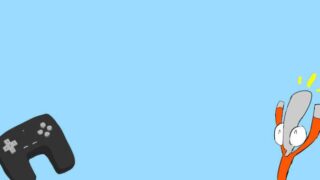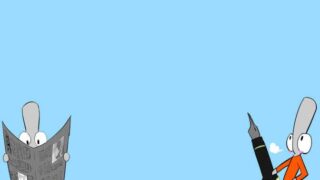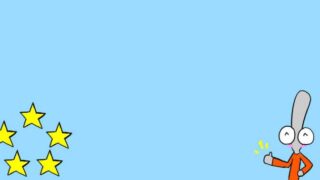PS5を購入したら、みなさんまず何をしますか?
最新ゲームを命が尽き果てるまで遊ぶ。分解する。枕元に置いて添い寝する。
いろいろな方がいらっしゃると思いますが、僕がまずしたことと言えばキャプチャー機能の確認です。
これがびっくりの高性能でPS4から進化を遂げていました。
本記事では、キャプチャー機能の使い方、
そして、PS4のキャプチャー機能からの改善点をご紹介します。
キャプチャー機能

引用元:Playstationサポートページ(https://www.playstation.com/ja-jp/support/games/capture-ps5-gameplay-screenshots/)
PS5ではゲームのプレイ中にクリエイトボタンを押すことによって、キャプチャー機能が使用できます。
キャプチャー機能ではスクリーンショット(静止画)とビデオクリップ(動画)が保存でき、
ビデオクリップの保存方法には次の2通りがあります。
1.過去にさかのぼって動画を保存
→本記事では“後ろ向き保存”と呼びます。
2.現在から先の動画を保存
→本記事では“前向き保存”と呼びます。
後ろ向き保存
【後ろ向き保存の方法】
クリエイトボタンを押し、「直近のゲームプレイを保存」を選択すると、
直近の15秒、30秒、1分、3分、5分、15分、30分、ビデオ全体
の7通りの時間幅で動画を保存できます。
ビデオ全体を選ぶと文字通り録画されている分だけすべて保存され、最大で直近60分まで保存ができます。
後ろ向きの録画は、ゲームを起動した時点から自動的に開始されており、プレイヤーが操作する必要がありません。
なので、特に録画する予定がなかったとしても、「今のプレイ保存したいな」と思ったタイミングで保存できます。
ちなみに最大まで録画した状態でビデオ全体を保存すると60分ではなく、59分58秒で保存されました。
前向き保存
【前向き保存の方法】
クリエイトボタンを押し、「新しく録画を開始」を選択すると、
選択した時点から動画の録画が開始され、最長60分まで録画することができます。
録画を止めたい場合は、もう一度クリエイトボタンを押し、「録画を終了」を押すと動画が保存されます。
ちなみに、ホーム画面に戻ると録画は一時停止され、ゲームを再開すると録画も再開されます。
注意点は、前向き録画の最中は、クリエイトボタンを押しても「録画を終了」しか表示されないため、後ろ向き保存ができません。
なので、前向き録画中に後ろ向き保存をしたい場合は、次の項で説明するショートカット機能を使う必要があります。
まぁ、前向き録画中に、後ろ向き保存をする状況はあまりないと思いますが、
たとえば、リテイクできない録画をしているさなか録画開始20分後に、「40分前のプレイを保存しておけばよかった!」と思い出したときなどでしょうか。

そんなことあるかな?
キャプチャーの設定を変更し、便利に使おう
キャプチャーには、クリエイトボタンの押し方によって動作が変わる「ショートカット機能」があります。
一度押し、長押し、二度押しの3種類あり、
初期設定(標準)では、
- 一度押し:クリエイトメニューを表示
- 長押し:スクリーンショットを撮影
- 二度押し:後ろ向き保存(初期設定では直近30秒)
となっています。
これらの動作を「ボタンの割り当て」を変更することで変えることができます。
設定の変更は、
ホーム画面
⇩
設定
⇩
キャプチャーとブロードキャスト
⇩
キャプチャー
⇩
クリエイトボタンのショートカット
⇩
ボタン割り当て
から可能です。
この設定をビデオクリップ向けに変更することで
- 一度押し:スクリーンショットを撮影
- 長押し:クリエイトメニューを表示
- 二度押し:前向き保存の開始/終了
となります。
前向き保存を頻繁に使いたい方はビデオクリップ向けにすると良いでしょう。
また、「ビデオクリップの長さ(直前のゲームプレイ)」の項目から、
ショートカット(二度押し)で後ろ向き保存する場合のビデオクリップの長さを変更することができます。
ビデオクリップの長さは、初期設定では30秒ですが、15秒から60分までの好きな時間に変更できます。
PS4のキャプチャー機能からの劇的改善点
キャプチャー機能はPS4にもあったのに、なぜ感動したのかと思われることでしょう。
というのも、PS4のキャプチャー機能にはゲーマーを奈落の底に落とす恐怖の仕掛けがあったからです。
「「「シェア画面を開いて閉じると録画が消える」」」
シェア画面とは、PS5で言うところのクリエイトメニューです。
PS4では、シェア画面を開きスクリーンショットやビデオクリップの保存を行うのですが、うっかり保存を忘れて画面を閉じると、録画が消えてしまうのです。
これに気づかずに、何度泣いたことか。
ですが、PS5様は違いました。
クリエイトメニューを開閉しても、録画は保持されたまま消えることはありません。
もちろん、前向き保存も後ろ向き保存もです。
さらに、素晴らしいことには、
PS4では一度後ろ向き保存をすると録画がリセットされてしまう(ゼロから録画開始)のですが、PS5では後ろ向き保存を何度でも行うことができます。
なので、「直近15分の後ろ向き保存をしたけど、欲しい映像はもっと前だった!」という場合も、30分や60分の保存を選び直すことができます。
今までは、録画したい作品をプレイしているとき、うっかりシェア画面を開かないように細心の注意を払いながら遊ぶ必要がありましたが、これからは一切心配いりません。

「いま、シェアボタン押していいの?本当にいいの?」と自問する日々から、解放されました。
さいごに
「そもそも、キャプチャー機能ってそんなに使う?」と思う方もいらっしゃるかも知れません。
時間のない社会人ゲーマーとしては、
- RPGなどでは、一度遊んでから次に遊ぶまでに期間が空き内容を忘れてしまうので見返し用に保存する。
- 同じゲームを何周も遊べないので、思い出用に保存する。
- 格ゲーの連携を覚えるためにYoutubeに投稿し、スキマ時間にスマホで見て復習する。
など、ゲームライフの充実に役立てています。

今どきは、SNSへの発信にも欠かせませんね。
みなさんもキャプチャーを使って、より良いゲームライフをお過ごしください!